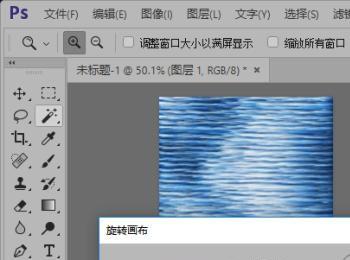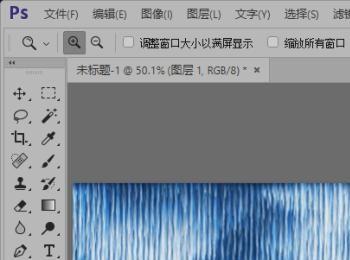怎么使用ps软件制作瀑布效果图片呢?下面,就让小编给大家介绍一下吧。

操作方法
-
01
首先,我们需要打开我们电脑的ps软件(鼠标左键双击桌面上的ps快捷方式或者是鼠标右键再选择打开都是可以的)。
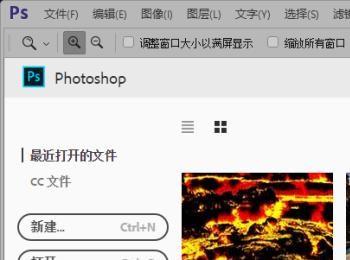
-
02
打开ps软件之后,我们新建一个画布(选择文件-新建或者是快捷键Ctrl+N都是可以的),小编就新建了一个800*400的画布给大家做示范。
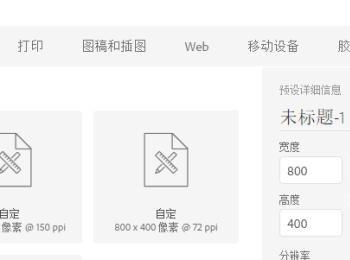
-
03
新建空白图层;然后,添加云彩滤镜效果。
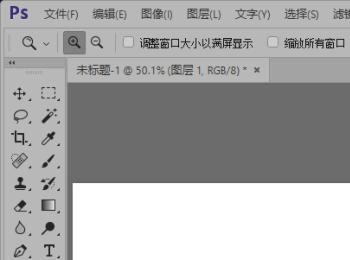
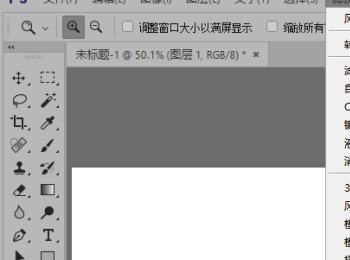
-
04
执行图像-调整-色调均化命令;然后,从滤镜库里面找到“纹理”里面的“纹理化”,选择并设置如图所示参数。
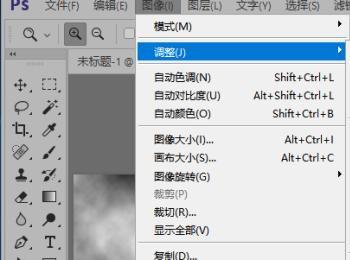
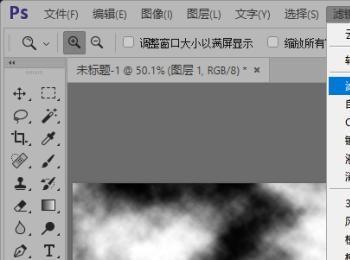
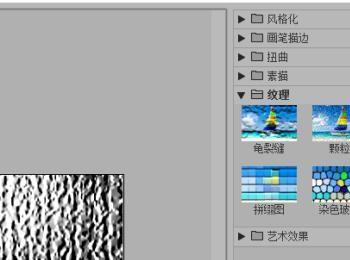
-
05
调整色相/饱和度,参数如图所示。
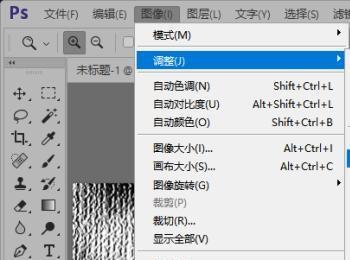
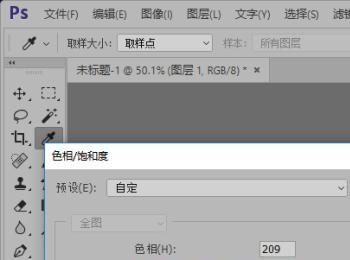
-
06
添加杂色,参数如图。
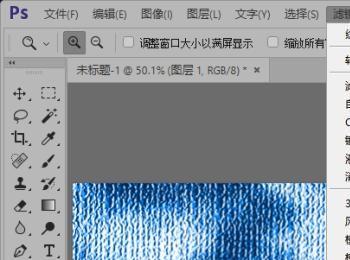
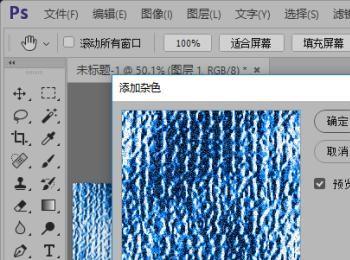
-
07
添加波纹滤镜效果,参数如图。
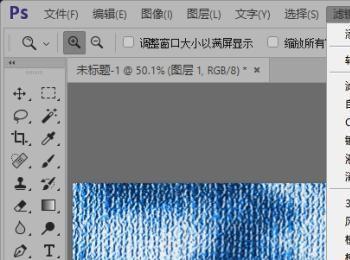
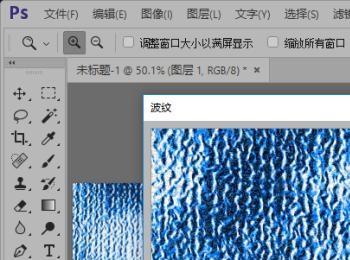
-
08
添加杂色,参数如图;然后,添加动感模糊滤镜效果,参数如图。
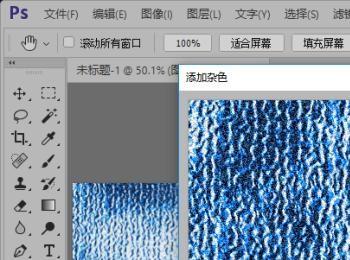
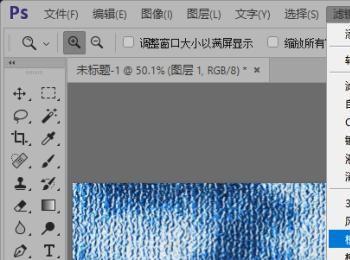
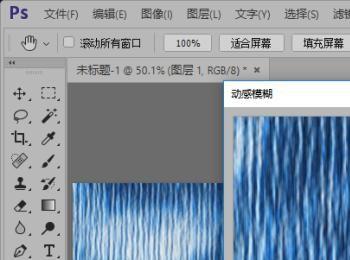
-
09
顺时针旋转画布90度。
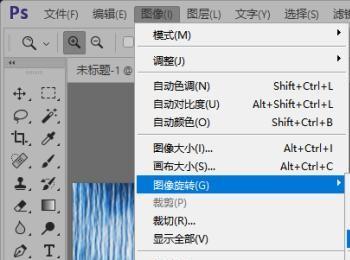
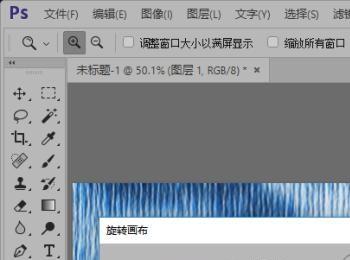
-
10
添加风滤镜效果,参数如图所示。

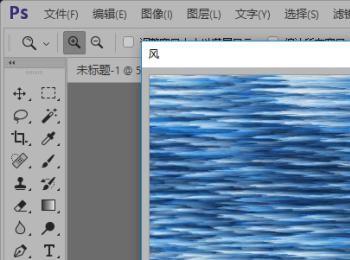
-
11
逆时针旋转画布90度;这样,我们就制作好了瀑布效果图片,如图。